Será criada a camada base do composto ao selecionar um bitmap de uma veneziana de aço e, a seguir, atribuindo sua difusa, ou cor, valores para um arco e projeto de material. Serão então adicionadas mais duas camadas de imagem, usando valores alfa para definir como cada um é sobreposto sobre a camada base.
Configurar a lição:
- Na barra de ferramentas de Acesso Rápido, clique em
 (Abrir arquivo), navegue até
\scenes\materials_and_mapping\
e abra
composite_mapping\ composite_start.max.
Nota: Se uma caixa de diálogo lhe perguntar se você deseja usar as configurações de gama e LUT da cena, aceite as configurações de gama da cena e clique em OK. Se uma caixa de diálogo perguntar se você deseja usar as unidades de cena, aceite as unidades de cena e clique em OK.
(Abrir arquivo), navegue até
\scenes\materials_and_mapping\
e abra
composite_mapping\ composite_start.max.
Nota: Se uma caixa de diálogo lhe perguntar se você deseja usar as configurações de gama e LUT da cena, aceite as configurações de gama da cena e clique em OK. Se uma caixa de diálogo perguntar se você deseja usar as unidades de cena, aceite as unidades de cena e clique em OK.A cena consiste em uma loja de penhores localizada em uma parte pawnshop localizado em uma idéia de peça da cidade. Está faltando um elemento importante na fachada: uma veneziana de aço que protege uma janela de vidro laminado. Sua tarefa é criar um mapa composto convincente da veneziana.
- No menu principal, selecione Personalizar
 Preferências
Preferências  Painel Geral
Painel Geral  grupo de Coordenadas de textura e desative Utilizar Coordenadas de Textura do Mundo Real, se ainda não estiver desativada. Clique em OK.
grupo de Coordenadas de textura e desative Utilizar Coordenadas de Textura do Mundo Real, se ainda não estiver desativada. Clique em OK. 
Crie uma camada base e corrija a cor:
- Abra o
 Slate Material Editor.
Slate Material Editor. - No painel Material/Navegador do Mapa à esquerda, localize o grupo Amostras de Ranhura.
A primeira ranhura de amostra contém um material chamado Arco e Projeto chamado Shop-Door. Este material já foi aplicado ao objeto da veneziana de enrolar (door-sec ).
- Arraste o material da Porta da Loja a partir do navegador na Visualização ativa. Na caixa de diálogo Copiar / mapa de instância, verifique se a Instância está selecionada e, a seguir, clique em OK.

- Na barra de ferramentas do Slate Material Editor, clique em
 (Exibir material sombreado na viewport) para que, mais tarde, seja possível visualizar o mapa do Composto nas viewports. (Se você utilizar um driver viewport herdado, a dica de ferramenta desse botão é lida, "Mostrar mapa padrão na viewport.")
(Exibir material sombreado na viewport) para que, mais tarde, seja possível visualizar o mapa do Composto nas viewports. (Se você utilizar um driver viewport herdado, a dica de ferramenta desse botão é lida, "Mostrar mapa padrão na viewport.") Agora será adicionado um mapa do composto ao componente de cor difusa do material.
- Arraste um mapa de compostos a partir do navegador na vista ativa (nos grupos padrão, Composto é um mapa padrão) e, a seguir, ligue o nó do mapa do Composto ao componente de Cor Difusa do material Shop-Door.
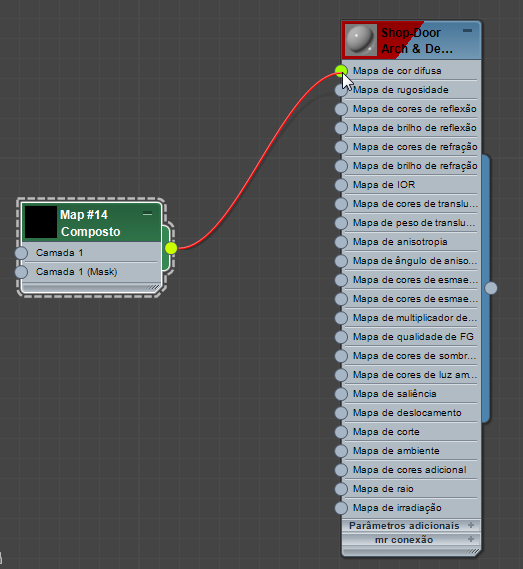
- Clique duas vezes no nó de mapa do Composto para ver seus parâmetros.
Inicialmente, o mapa de Composto contém uma única camada.
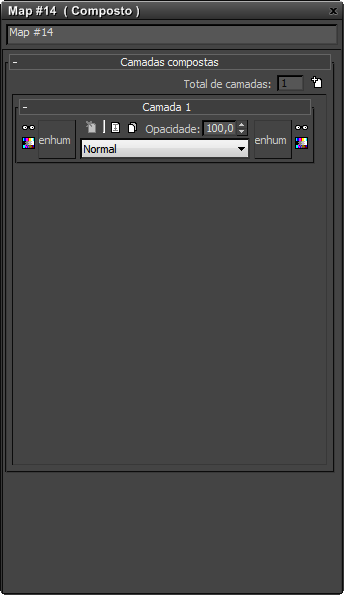
Especifique a primeira camada do mapa de Composto:
- Arraste um bitmap do navegador para a Visualização ativa.
O 3ds Max abre uma caixa de diálogo de arquivo.
Na caixa de diálogo, selecione shutters.jpg e, a seguir, clique em Abrir.
- Ligue o novo nó de bitmap ao componente da camada 1 do mapa de Composto.
Na implementação das Camadas 1 para o mapa de Composto, o botão de Textura agora mostra a textura shutters.jpg . Esta textura será a camada base do mapa de composto.

- Clique com o botão direito do mouse na barra de título do nó de material de Porta da Loja e escolha Abrir Janela de Visualização.
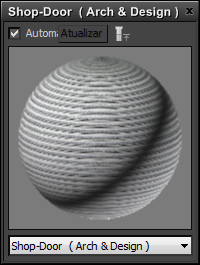
A visualização ajuda a monitorar o aspecto do mapa, conforme são adicionadas mais camadas e execute mais ajustes.
Nota: Uma janela de visualização leva mais tempo para renderizar do que a visualização pequena na barra de título do nó do material. - Clique com o botão direito do mouse na barra de título do nó do material Porta da Loja e escolha a caixa Visualizar tipo de objeto
 .
. 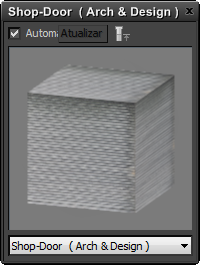
3ds Max altera a esfera da amostra para um cubo, que é uma melhor visualização da geometria da veneziana.
- Arraste um canto da janela de visualização para torná-la maior.
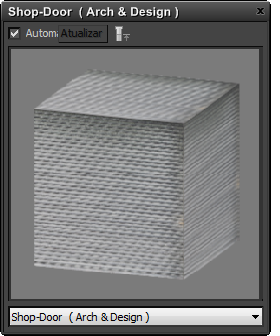
- Mova esta visualização prévia para poder ver todos os nós da Porta da Loja e os controles no Editor de Parâmetros.
Adicionar um tom ferrugem na primeira camada:
- Na implementação da Camada 1, clique em
 (Correção de cor desta textura). Este botão está à esquerda da implementação.
(Correção de cor desta textura). Este botão está à esquerda da implementação. 3ds Max exibe os controles de Correção de Cores no Editor de Parâmetros e insere um nó do mapa de correção de cor entre o bitmap e o mapa do Composto.
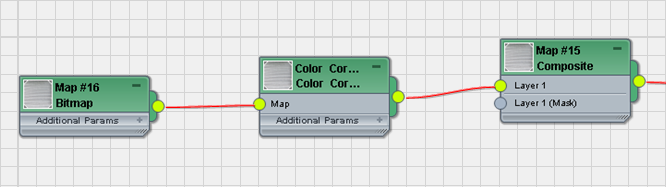 Dica: Na Vista ativa, pressione L para reorganizar o layout e ver este nó de forma mais clara. Utilize outras ferramentas de navegação para mover entre os nós na Visualização.
Dica: Na Vista ativa, pressione L para reorganizar o layout e ver este nó de forma mais clara. Utilize outras ferramentas de navegação para mover entre os nós na Visualização. - Na implementação da Cor, clique na amostra de cor da Matiz.
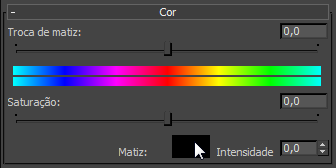
3ds Max abre um Seletor de cores.
- Insira os seguintes valores nos campos RGB:
- R = 0.25
- G = 0,15
- B = 0,075
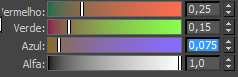
Clique em OK para fechar o seletor de cores.
- Na implementação de Cor, arraste o controle deslizante de Saturação para 100.0e, a seguir, no campo de Resistência, insira 100.0.
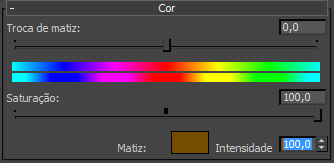
- Na implementação da Luminosidade do mapa de Correção de Cor, , altere o valor de contraste para 32,0.
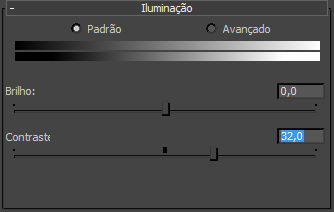
Agora o material da Porta da Loja mostra um tom amarronzado.
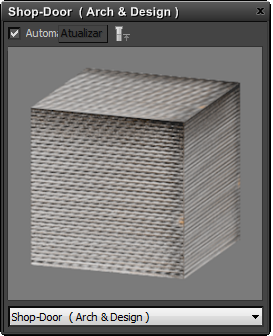
O material da veneziana tem a cor cinza de modo uniforme. Vamos adicionar um pouco de ferrugem para dar à veneziana uma aparência mais desgastada.
Utilize valores alfa para adicionar uma camada de grafite:
- Clique duas vezes no nó de mapa do Composto para ver seus parâmetros novamente.
- Na parte superior do composto camadas suspensa, clique em
 (Adicionar uma nova camada).
(Adicionar uma nova camada). 3ds Max adiciona uma nova implementação de Camada para a exibição dos parâmetros do mapa do Composto.

Além disso, na Visualização ativa, o nó de mapa de Compostos mostra agora um novo componente da camada 2.
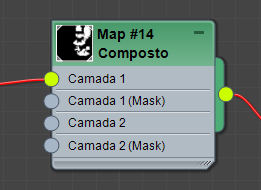
- Arraste um bitmap do navegador até a Visualização ativa, bem embaixo do nó de bitmap para a Camada 1.
O 3ds Max abre uma caixa de diálogo de arquivo.
Na caixa de diálogo do arquivo, certifique-se que Arquivos de Tipo é configurada para Todos os Formatos, selecione graffiti.png e, a seguir, clique em Visualização.
3ds Max abre um visualizador de arquivo que mostra a textura do graffiti.png .

Bitmap do grafite usado como a segunda camada no mapa de compostos
Além das informações de vermelho, verde e azul (RGB), o bitmap inclui informações do canal alfa em seu formato de arquivo .png . Esta canal fornece o nível de opacidade necessário para sobrepor a imagem de grafite sobre a imagem base.
- Na barra de ferramentas do visualizador de arquivo, clique em
 (Exibir canal alfa).
(Exibir canal alfa). O visualizador mostra uma versão em branco e preto da imagem, mostrando as informações alfa do arquivo.

Canal alfa do bitmap de grafite
As regiões pretas do bitmap ficarão completamente transparentes no mapa de composto. As regiões brancas, representando os traços de grafite, ficarão completamente opacos e visíveis no mapa de composto. As regiões cinzas ficarão serão semi-transparentes e darão visibilidade parcial, com uma borda borrada para o grafite.
Nota: Outros formatos bitmap que pode conter informações de canal alfa incluem .tif , .tga, .exr e . -
 Feche o visualizador graffiti.png e, a seguir, na caixa de diálogo do arquivo, clique em Abrir.
Feche o visualizador graffiti.png e, a seguir, na caixa de diálogo do arquivo, clique em Abrir. 3ds Max adiciona o nó do bitmap à visualização ativa.
- Ligue o novo bitmap de grafite ao componente da Camada 2 do mapa do Composto.
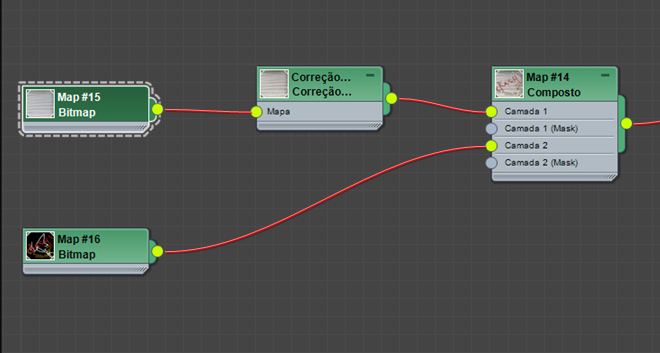
A implementação da Camada 2 agora mostra a textura de graffiti.png e a visualização do material do grafite do composto.
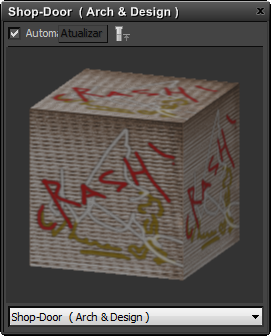
Mapa do composto com a camada de grafite composta na camada da veneziana
A seguir, será adicionada uma segunda camada ao seu mapa de composto, que contém os traços em negrito de um artista de grafite (ou mais de um).
Ajuste o alfa e os níveis de cor:
- Na implementação da camada 2, altere o valor de Opacidade 90.0e, a seguir, pressione
 .
. 
Isso aumenta ligeiramente toda a transparência de Camada 2, de modo que uma pequena parte da camada 1 fique visível abaixo dela. O resultado é uma mistura mais convincente do grafite na superfície da veneziana.
A camada de grafite ainda precisa se destacar um pouco mais: use as ferramentas de correção de cor para obter este efeito.
- Arraste um mapa de Correção de Cor a partir do Navegador para a Visualização ativa e solte-o no condutor entre o bitmap e o mapa do Composto, quando o cursor mostrar que é possível inserir um mapa.
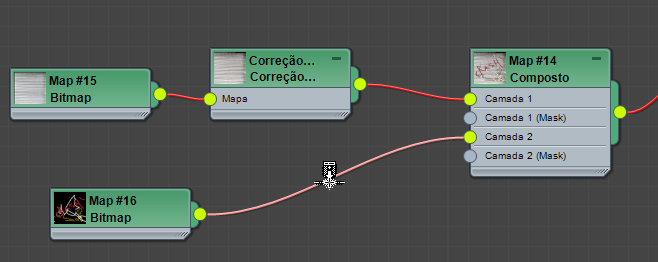
3ds Max insere um nó de Correção de Cor entre o bitmap do grafite e o mapa do Composto. Isto é outra forma para adicionar um mapa de Correção de Cor.
- Clique duas vezes no novo nó de Correção de Cor, de maneira que seja possível ver seus parâmetros.
- Na implementação de Luminosidade, arraste o controle deslizante do Brilho para a direita até o campo Brilho exibir um valor de aproximadamente 15,0.
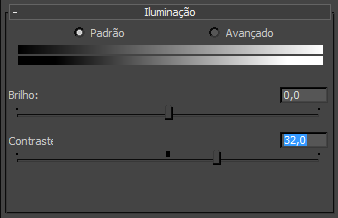
As cores de grafite agora estão mais claras. Por outro lado, a alteração no brilho também afeta a parte semitransparente do canal alfa, criando um efeito de auréola em torno dos traços de grafite, o que não queremos.

Auréola em volta dos traços de grafite
Este problema será corrigido ao aumentar o nível de contraste.
- Arraste o controle deslizante de Contraste para a direita até que a caixa exiba um valor de aproximadamente 25.0.
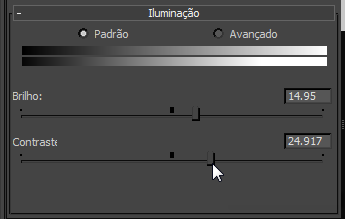
Agora o grafite parece mais como é pintado na porta.
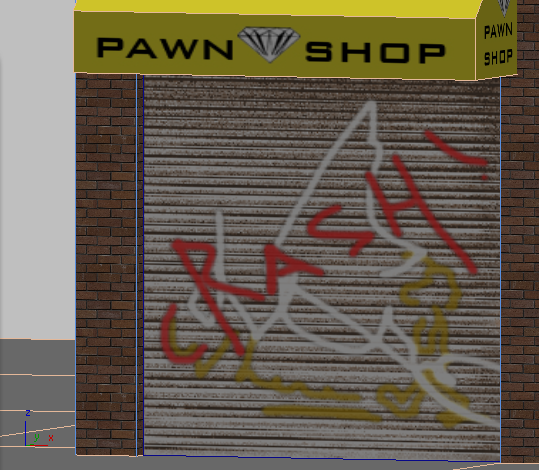
Se olhar para o material da Porta da Loja em uma viewport (é preciso mover ou minimizar o Slate Material Editor), é possível ver que os valores padrão para composição graffiti.png fazem o grafite parecer flutuar acma da textura corrugada da porta.

Isso será corrigido ao ajustar algumas configurações alfa para esta camada.
Utilize uma máscara para adicionar um adesivo:
- Clique duas vezes no nó de mapa de Composto para ver seus parâmetros mais uma vez.
- Na parte superior do composto camadas suspensa, clique em
 (Adicionar uma nova camada).
(Adicionar uma nova camada). 3ds Max adiciona uma nova implementação de Camada aos parâmetros do mapa de Composto e um novo componente da Camada 3 ao nó do mapa de Composto na Visualização ativa.
- Arraste um bitmap a partir do navegador até a Visualização ativa.
O 3ds Max abre uma caixa de diálogo de arquivo.
Na caixa de diálogo do arquivo, selecione c-sign.jpg e, a seguir, clique em Abrir.
- Ligue o novo nó de bitmap ao componente da camada 3 componente do mapa de Composto.
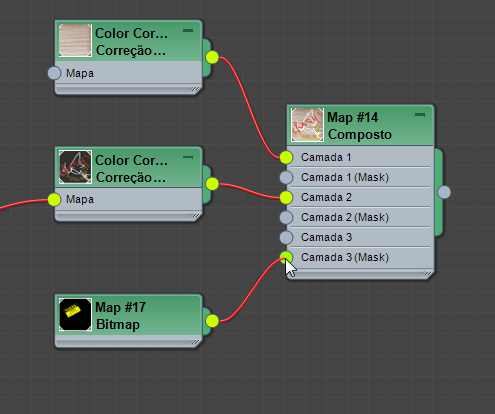
3ds Max exibe a nova bitmap na camada 3 lançamento e na janela de visualização.
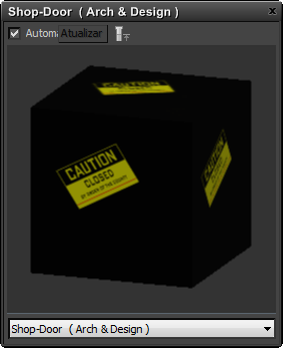
O bitmapc-sign aplicado como uma camada superior no mapa de compostos
Bitmaps salvos no formato .jpg não têm informações sobre canal alfa. Ao aplicar a imagem c-sign.jpg diretamente como uma camada superior, todas as camadas abaixo são escurecidas completamente. É possível corrigir ao adicionar uma máscara. (É possível criar facilmente a máscara em um programa de tinta, mas a imagem de uma máscara já foi preparada para você).
- Arraste um outro bitmap do Navegador para a Visualização ativa.
O 3ds Max abre uma caixa de diálogo de arquivo.
Na caixa de diálogo, selecione c-sign-msk.jpg e, a seguir, clique em Abrir.
- Ligue o novo nó de máscara de bitmap ao componente da Camada 3 (máscara) do mapa de composto.
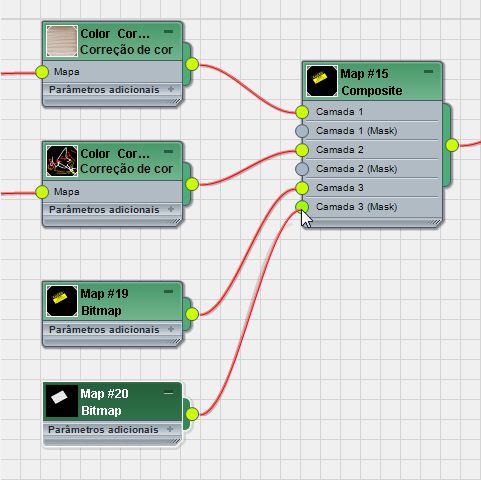
A máscara se uma imagem em branco e preto que atua como um canal alfa “Personalizado” para o mapa de cores. As áreas em preto da máscara permitem que as camadas subjacentes para mostrar através delas, as áreas brancas são opacas e as áreas cinzas são parcialmente transparente.
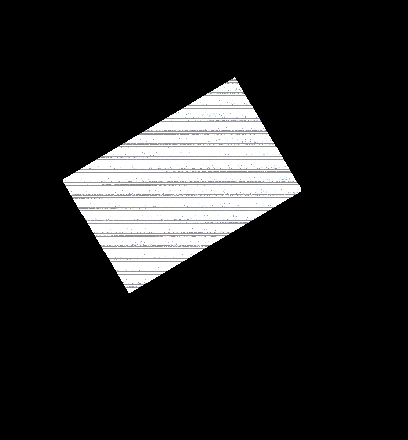
Bitmap usado para criar um corte de poster por camada 3
Agora na implementação da camada 3, a textura com o adesivo aparece à esquerda e o bitmap da máscara aparece à direita.

Na visualização, o adesivo “CUIDADO" sozinho, com o resto da porta agora visível.
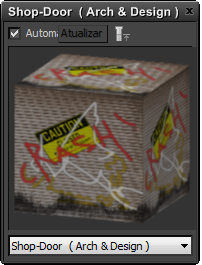
Camada 3 com a máscara aplicada
Um pequeno problema permanece. Deseja-se que o grafite cubra o adesivo e não o contrário.
- Arraste a etiqueta da implementação da Camada 2 para um ponto acima da nova implementação da camada 3. Solte o botão do mouse quando o 3ds Max exibir uma linha azul logo acima da etiqueta da implementação da Camada 3.
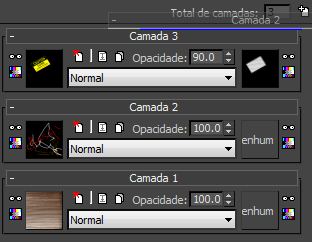
3ds Max reordena e renumera as camadas adequadamente. (A Camada 3 se torna a Camada 2 e vice-versa).
Agora o grafite aparece na parte superior da etiqueta sobre o fechamento.
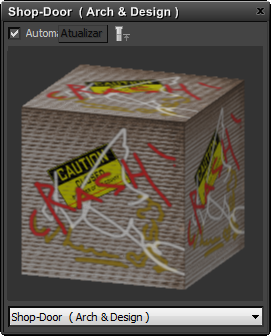 Nota: Na Visualização ativa, o 3ds Max reconecta os nós para refletir a alteração na ordem das camadas, portanto, é possível pressionar L na Visualização ativa para atualizar o layout dos nós.
Nota: Na Visualização ativa, o 3ds Max reconecta os nós para refletir a alteração na ordem das camadas, portanto, é possível pressionar L na Visualização ativa para atualizar o layout dos nós.
Agora será adicionada uma terceira camada ao seu mapa de composto, que apresenta um adesivo.
Salvar o trabalho:
- Salve a cena como my_shop_door_3layers.max.